在 Excel 2010 中,条件格式超过了3个怎么办?
时间:2023-6-17作者:未知来源:三度网教程人气:
- MicrosoftExcel2010,可以通过比以往更多的方法分析、管理和共享信息,从而帮助您做出更好、更明智的决策。全新的分析和可视化工具可帮助您跟踪和突出显示重要的数据趋势。可以在移动办公时从几乎所有 Web 浏览器或 Smartphone 访问您的重要数据。您甚至可以将文件上载到网站并与其他人同时在线协作。无论您是要生成财务报表还是管理个人支出,使用 Excel 2010 都能够更高效、更灵活地实现您的目标。
如果要对下表中“合计”列中的数据进行不同颜色的区分,如:值小于200的用红色表示,值在200与499之间的用黄色表示,值在500与999之间的用绿色表示,值在1000以上的加上边框。怎么做?
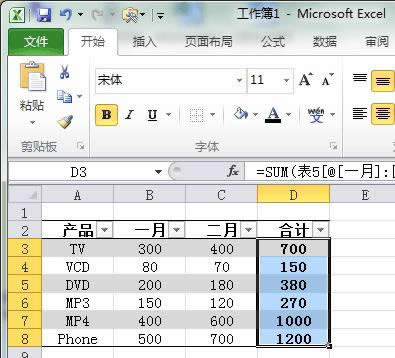
选中上图中“合计”列单元格。
在“开始”选项卡中,鼠标左键单击“条件格式”,移动鼠标到显示的下拉菜单“突出显示单元格规则”上,在展开的菜单中单击“小于”命令,在弹出的对话框中输入值“200”,设置为“红色文本”。
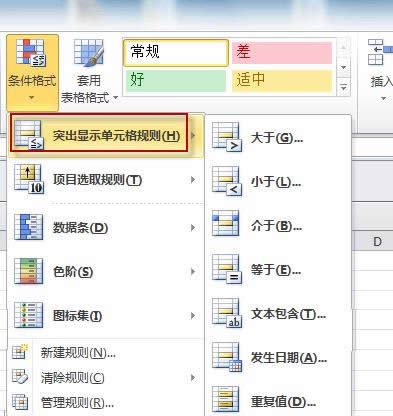
电脑教程 
再次单击“条件格式”,移动鼠标到显示的下拉菜单“突出显示单元格规则”上,在展开的菜单中单击“介于”命令,在弹出的对话框中输入值“200”到“499”,设置为“自定义格式”,并在弹出的对话框中的“颜色”中选择黄色。
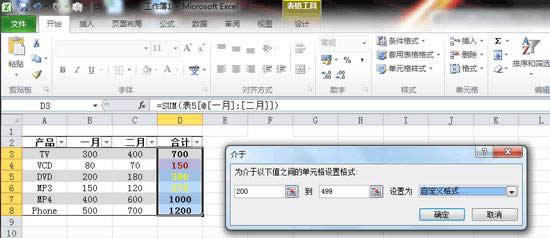
再次单击“条件格式”,移动鼠标到显示的下拉菜单“突出显示单元格规则”上,在展开的菜单中单击“介于”命令,在弹出的对话框中输入值“500”到“999”,设置为“自定义格式”,并在弹出的对话框中的“颜色”中选择绿色。
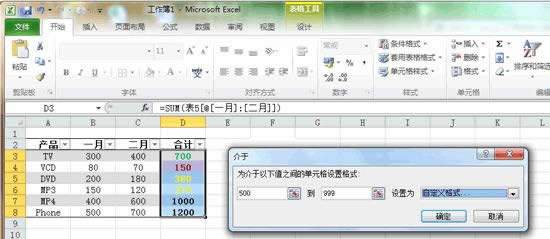
再次单击“条件格式”,移动鼠标到显示的下拉菜单“突出显示单元格规则”上,在展开的菜单中单击“大于”命令,在弹出的对话框中输入值“1000”,设置为“红色边框”。
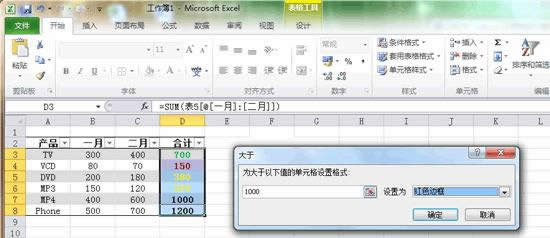 Excel 2010 提供了供人们在工作簿上协同工作的简便方法,提高了人们的工作质量。
Excel 2010 提供了供人们在工作簿上协同工作的简便方法,提高了人们的工作质量。